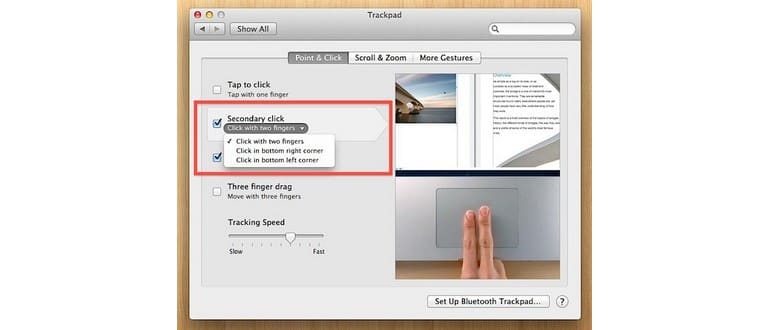I Mac hanno sempre puntato sulla semplicità, mantenendo un solo pulsante del mouse, o addirittura nessuno. Tuttavia, mentre il gesto del tocco a due dita è intuitivo per molti di noi, i nuovi utenti provenienti dal mondo PC potrebbero non trovarsi a loro agio. Abilitare un clic destro può rivelarsi davvero utile, insieme ad altre opzioni, come l’uso dell’angolo sinistro per i mancini, o addirittura disabilitare il clic secondario e fare affidamento sulla tastiera.
Modifica del clic secondario
- Avvia le Preferenze di Sistema e fai clic su «Trackpad» (o «Mouse» se utilizzi un mouse)
- Sotto la scheda «Point & Click», seleziona il menu a discesa
- Scegli una delle tre opzioni: Fai clic con due dita (predefinito), Fai clic nell’angolo in basso a destra oppure Fai clic nell’angolo in basso a sinistra
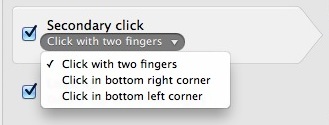
Le due opzioni angolari sono perfette per gli utenti di PC che hanno fatto il passaggio, e l’angolo sinistro è un’ottima scelta per i mancini.
Nota: il pannello di controllo del mouse offre scelte limitate per mouse USB generici, ma consente comunque di utilizzare i pulsanti sinistro e destro per gli utenti di computer mancini. Per chi utilizza un Magic Mouse, le impostazioni sono praticamente le stesse del trackpad.
Disabilitazione del clic secondario
Per disabilitare la funzione del clic secondario, basta deselezionare la casella accanto a «Clic secondario». Se decidi di farlo, gli utenti dovranno tenere premuto il tasto Control per eseguire un’azione di clic secondaria.
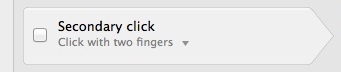
In genere, non si consiglia di disattivare il clic secondario, poiché può semplificare notevolmente l’interazione con il sistema operativo.
Novità per il 2024: Personalizzazione Avanzata del Clic Secondario
Nel 2024, Apple ha introdotto nuove funzionalità per migliorare ulteriormente l’esperienza utente. Ora puoi personalizzare il comportamento del clic secondario in modo più dettagliato, inclusa la possibilità di assegnare azioni specifiche a diverse modalità di clic. Ad esempio, puoi configurare il clic con due dita per aprire direttamente il menu contestuale e il clic nell’angolo per eseguire altre funzioni come l’apertura di applicazioni o la navigazione tra le schede.
Inoltre, i nuovi aggiornamenti del sistema operativo hanno reso la sensibilità del trackpad ancora più reattiva, permettendo una navigazione più fluida e intuitiva. Se sei un utente avanzato, puoi anche esplorare strumenti di terze parti che offrono ulteriori opzioni di personalizzazione, rendendo il tuo Mac ancora più adatto alle tue esigenze.
In sintesi, il clic secondario su Mac non è solo una funzionalità, ma un modo per ottimizzare la tua interazione con il dispositivo. Sperimenta con le impostazioni e trova ciò che funziona meglio per te, perché ogni utente ha il proprio stile unico di utilizzo!